Konfigurowanie LEMP Linux, Nginx, MySQL/MariaDB, PHP) i PhpMyAdmin na serwerze Ubuntu 15.04
Stos LEMP to kombinacja zainstalowanych Nginx, MySQL/MariaDB i PHP w środowisku Linux.
Skrót pochodzi od pierwszych liter każdego z nich: Linux, Nginx (wymawiane Engine x), MySQL/MariaDB i PHP.
W tym artykule znajdziesz instrukcję krok po kroku jak zainstalować każde oprogramowanie z grupy na serwerze opartym na systemie Ubuntu 15.04 z narzędziem PhpMyAdmin do zarządzania bazą danych z poziomu przeglądarki internetowej.
Wymagania:
Przed skonfigurowaniem LEMP należy spełnić kilka wymagań:
- Minimalna instalacja Ubuntu 15.04.
- Dostęp do serwera poprzez SSH (jeśli nie masz bezpośredniego dostępu).
- Jeżeli system będzie traktowany jako serwer należy mieć skonfigurowany statyczny adres IP.
Krok 1: Ustawianie nazwy hosta systemu i aktualizacji systemu
1. Zaloguj się na swój serwer Ubuntu 15.04 przez SSH i skonfiguruj nazwę hosta serwera. Można to łatwo osiągnąć, uruchamiając następujące polecenie:
sudo hostnamectl set-hostname your-hostname.com
hostnamectl

Oczywiście musisz zastąpić „nazwa-hosta.com” rzeczywistą nazwą nazwy hosta, której będziesz używać.
2. Następnie wykonaj pełną aktualizację systemu, aby pakiety Ubuntu były aktualne, uruchom następującą komendę:
sudo apt-get update && sudo apt-get upgrade

Krok 2: Zainstaluj i skonfiguruj serwer WWW Nginx
3. Nginx to szybki serwer WWW, który może być używany jako odwrotne proxy, równoważenie obciążenia ma na celu niskie zużycie pamięci w celu obsługi jeszcze większej liczby jednoczesnych połączeń.
Jest często używany w rozwiązaniach dla przedsiębiorstw i obecnie obsługuje 40% z 10000 najbardziej obciążonych witryn. Nginx obsługuje obecnie witryny takie jak CloudFlare, DropBox, GitHub, WordPress, TED, NETFLIX, Instagram i wiele innych.
Instalacja Nginx odbywa się stosunkowo łatwo, wydając następujące polecenie:
sudo apt-get install nginx

Nginx nie uruchomi się automatycznie po instalacji, więc będziesz musiał uruchomić ręcznie, uruchamiając:
sudo service nginx start

4. Aby skonfigurować nginx tak, aby uruchamiał się po uruchomieniu systemu, wydaj następującą komendę:
sudo systemctl enable nginx

5. Aby sprawdzić, czy nginx jest uruchomiony i działa, po prostu wejdź na http://adres-ip-serwera w swojej przeglądarce. Powinieneś zobaczyć stronę podobną do tej:
Jeśli nie znasz adresu IP serwera, możesz znaleźć swój adres IP za pomocą następującego polecenia:
ifconfig eth0 | grep inet | awk ‘{print $2}’
Uwaga: w powyższym przykładzie będziesz musiał zmienić „eth0” na identyfikator zidentyfikowany dla Twojej karty sieciowej.
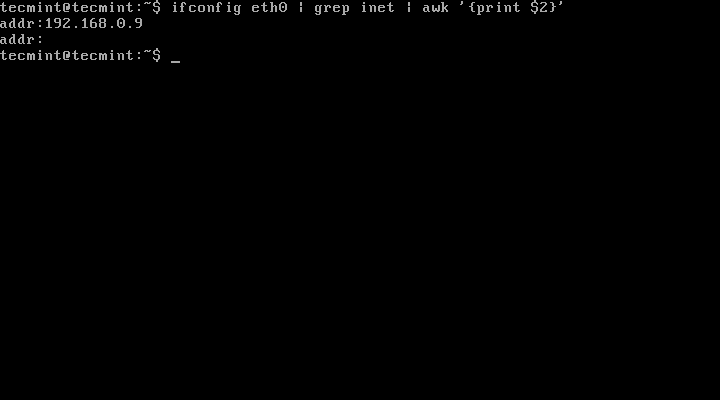
Gdy uzyskasz dostęp do adresu IP w przeglądarce internetowej, powinieneś zobaczyć stronę podobną do tej:

6. Teraz nadszedł czas, aby otworzyć plik konfiguracyjny Nginx i wprowadzić następujące zmiany.
sudo vim /etc/nginx/sites-available/default
Teraz wprowadź następujące wyróżnione zmiany, jak pokazano poniżej.
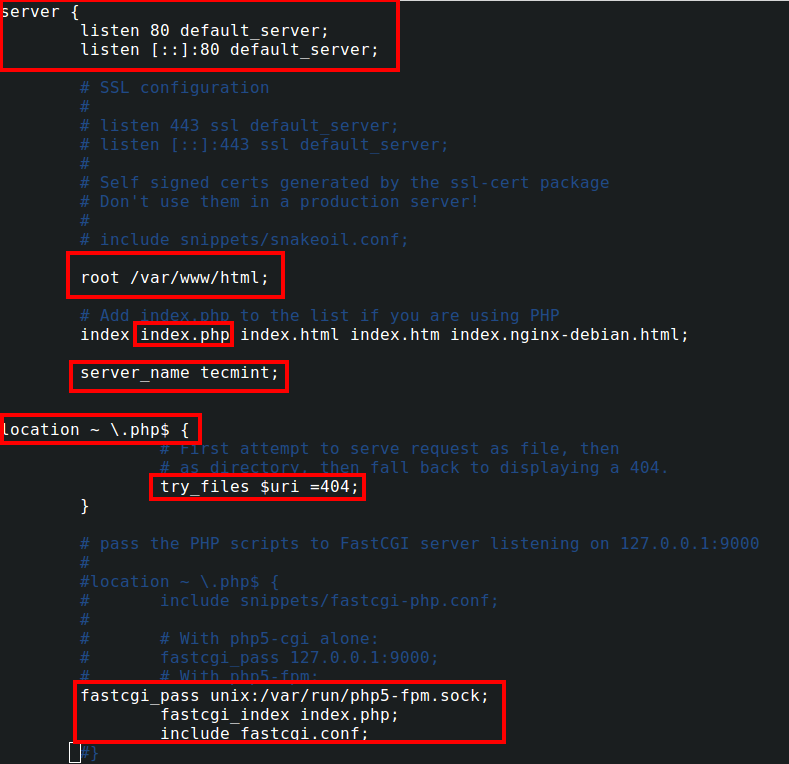
Zapisz plik i uruchom ponownie Nginx, aby nowe ustawienia zaczęły obowiązywać:
sudo service nginx restart

Krok 3: Instalacja MariaDB
7. MariaDB to narzędzie do zarządzania bazami danych o otwartym kodzie źródłowym, które powstało z MySQL i ma pozostać bezpłatne na licencji GNU GPL. MariaDB jest projektem społecznościowym, a jego rozwojem kierują pierwotni twórcy MySQL. Powodem rozwidlenia jego projektu były obawy związane z przejęciem MySQL przez Oracle.
Możesz łatwo zainstalować MariaDB w Ubuntu 15.04, uruchamiając następujące polecenia:
sudo apt-get install mariadb-server mariadb-client

8. Podczas instalacji mariadb nie poprosi Cię o ustawienie hasła roota dla MariaDB. Aby to zrobić, musisz wydać następujący zestaw poleceń:
sudo mysql –u root
use mysql;
update user set plugin='' where User='root';
flush privileges;
quit

9. Teraz nadszedł czas, aby zabezpieczyć instalację MySQL, wydając następujące polecenie i serię pytań..
mysql_secure_installation


Krok 4: Instalacja PHP i bibliotek PHP
10. PHP to potężny język programowania używany do generowania dynamicznych treści na stronach internetowych. Obsługuje miliony stron internetowych i jest prawdopodobnie jednym z najczęściej używanych języków przy tworzeniu stron internetowych.
Aby zainstalować PHP w Ubuntu 15.04, uruchom następujące polecenie:
sudo apt-get install php5 php5-mysql php5-mcrypt php5-gd php5-fpm

11. Teraz nadszedł czas, aby poprawnie skonfigurować PHP, aby serwerować strony internetowe oparte na PHP.
sudo vim /etc/php5/fpm/php.ini
Znajdź następującą linię:
; cgi.fix_pathinfo=1
I zmień to na:
cgi.fix_pathinfo=0

Teraz uruchom ponownie usługę php-fpm i sprawdź status.
sudo service php5-fpm restart
sudo service php5-fpm status

12. Teraz przetestujemy naszą konfigurację PHP, tworząc prostą stronę php_info.php. Zacznij od przejścia do katalogu głównego:
cd /var/www/html/
sudo vim php_info.php
Wstaw następujący kod:
<?php phpinfo(); ?>
13. Teraz przejdź do przeglądarki internetowej i wpisz http://your-ip-address/php_info.php, aby zobaczyć informacje php:

Krok 5: Instalacja PhpMyAdmina
14. Na koniec zainstalujemy frontend do zarządzania bazami danych – phpMyAdmin, internetowe narzędzie frontendowe do administrowania bazami danych MySQL/MariaDB.
sudo apt-get install phpmyadmin


15. Teraz wprowadź hasło administratora MySQL/MariaDB, aby instalator mógł utworzyć bazę danych dla phpMyAdmin.

16. W następnym kroku zostaniesz poproszony o wybranie serwera, na którym chcesz skonfigurować phpMyAdmin. Nginx nie jest częścią wymienionych serwerów internetowych, więc po prostu naciśnij TAB i kontynuuj:

17. W tym momencie instalacja zostanie zakończona. Aby móc uzyskać dostęp do interfejsu phpMyAdmin w przeglądarce, utwórz następujące dowiązanie symboliczne:
cd /var/www/html
sudo ln –s /usr/share/phpmyadmin phpmyadmin
18. Teraz wskaż przeglądarkę. Aby uzyskać dostęp do PhpMyAdmin pod adresem http://your-ip-address/phpmyadmin:

Aby uwierzytelnić się w phpMyAdmin, możesz użyć konta root i hasła MySQL/MariaDB.

Wniosek
Twój stos LEMP jest teraz skonfigurowany na serwerze Ubuntu 15.04. Możesz teraz rozpocząć tworzenie swoich projektów internetowych. Jeśli masz jakieś pytania, uwagi lub chcesz, żebym opracował dla Ciebie proces instalacji, prześlij komentarz w sekcji komentarzy poniżej.